Nem ritka, hogy a Mac számítógépek nagyon-nagyon felforrósodnak. Intenzív munkaterhelés mellett még a MacBook Pro gépeket is érintik a túlmelegedési problémák. Ha elér egy bizonyos hőmérsékleti küszöböt, a Mac automatikusan lecsökkenti a CPU órajelét, hogy megelőzze a hardver károsodását és a processzort hidegen tartsa. Ezt nevezik termikus fojtás.
A teljesítménnyel kapcsolatos problémák az egyik leggyakoribb jel, amely arra utal, hogy a Mac hőszabályozást okozhat. A Mac mindenekelőtt csökkenti a CPU órajelét, hogy kevesebb hőt termeljen. A teljesítményproblémák úgymond mellékhatásként jelentkeznek. De ezek nem feltétlenül kapcsolódnak a termikus fojtáshoz.
Vannak más tényezők is, amelyek lelassíthatják Mac számítógépét. Például a számítógépe kifogy a tárhelyből, egy alkalmazás túl sok memóriát használ, vagy a Mac túl régi, és már nem tud lépést tartani.
Tartalom
-
Hogyan ellenőrizhetem, hogy a Macem hőszabályzó-e?
- Figyelje a Mac hőmérsékletét
- A CPU sebességkorlátjának ellenőrzéséhez használja a terminált
- Telepítse az Intel Power Gadget-et
- Hogyan lehet megakadályozni a hőszabályozást Macen
- Következtetés
- Kapcsolódó hozzászólások:
Hogyan ellenőrizhetem, hogy a Macem hőszabályzó-e?
Figyelje a Mac hőmérsékletét
Érintse meg a tokot. Ez az egyik leggyorsabb módja annak, hogy ellenőrizze, hogy a MacBook felmelegszik-e. Ne feledje, hogy normális, ha a tok egy idő után felmelegszik. Ha azonban a Mac szokatlanul felmelegszik, ez azt jelezheti, hogy a gépnek gondjai vannak a hőelvezetéssel. Ezenkívül telepíthet egy dedikált programot is a Mac hőmérsékletének figyelésére.
A CPU sebességkorlátjának ellenőrzéséhez használja a terminált
Azt is ellenőrizheti, hogy eszköze korlátozta-e már a CPU órajelét. Indítsa el a Terminált, és futtassa a pmset -g thermlog parancs. Ha a CPU_Speed_Limit jelzője 100-nál kisebb, ez azt jelenti, hogy a Mac automatikusan lefojtotta a CPU-t.
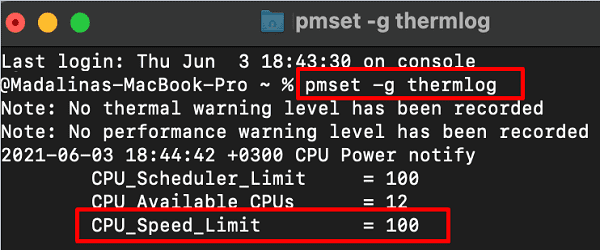
Telepítse az Intel Power Gadget-et
Az Intelnek van egy nagyon praktikus eszköze, a Intel Power Gadget amellyel ellenőrizheti, hogy a Mac-e hőszabályzó-e. Mondanom sem kell, hogy ezt az eszközt csak Intel processzorral felszerelt Mac számítógépeken használhatja. tudsz töltse le a Power Gadget-et az Intel hivatalos webhelyéről.
Mellesleg, ha telepítve van a Homebrew, futtathatja a brew install –cask intel-power-gadget parancsot az Intel Power Gadget telepítéséhez. Az alkalmazás elindításához lépjen az Alkalmazások könyvtárba, és keresse meg a pirosat REQ jelző amely pontosan megmutatja, hogy a Mac mikor csökkentette szándékosan a CPU sebességét.
Egyébként, ha bejelöli a REQ és a CPU_Speed_Limit jelzőket, látni fogja, hogy mindkettő egyszerre csökkenti az értékét.
Hogyan lehet megakadályozni a hőszabályozást Macen
- Használjon hűtőt. Ha tudja, hogy a gépe gyakran nehézségekbe ütközik az erőforrás-igényes feladatok végrehajtásával, vásároljon hűtőt, és könnyítse meg Mac életét.
- Zárja be az igényes alkalmazásokat. Ha erőforrás-felhalmozó alkalmazásokat futtat, zárja be őket, amint végzett. Ne hagyd, hogy a háttérben futjanak.
- Alacsonyabb környezeti hőmérséklet. Ha nagyon meleg van kint, kapcsolja be a légkondicionálót, hogy lehűtse a munkaterületet.
- Ne akadályozza a légáramlást. Győződjön meg arról, hogy semmi sem akadályozza a Mac ventilátorait abban, hogy kinyomják a forró levegőt.
Következtetés
Ha a Mac túlmelegszik, a hőszabályzó funkció automatikusan csökkenti a CPU órajelét. Ez a hardver védelme érdekében történik, de különféle teljesítményproblémákat is okozhat. A leggyorsabb módja annak, hogy ellenőrizze, hogy a MacBook hőszabályzó-e, ha futtatja a pmset -g thermlog parancsot a terminálban. Megállapított valamilyen visszatérő okot a hőszabályozásra? Tudassa velünk az alábbi megjegyzésekben.